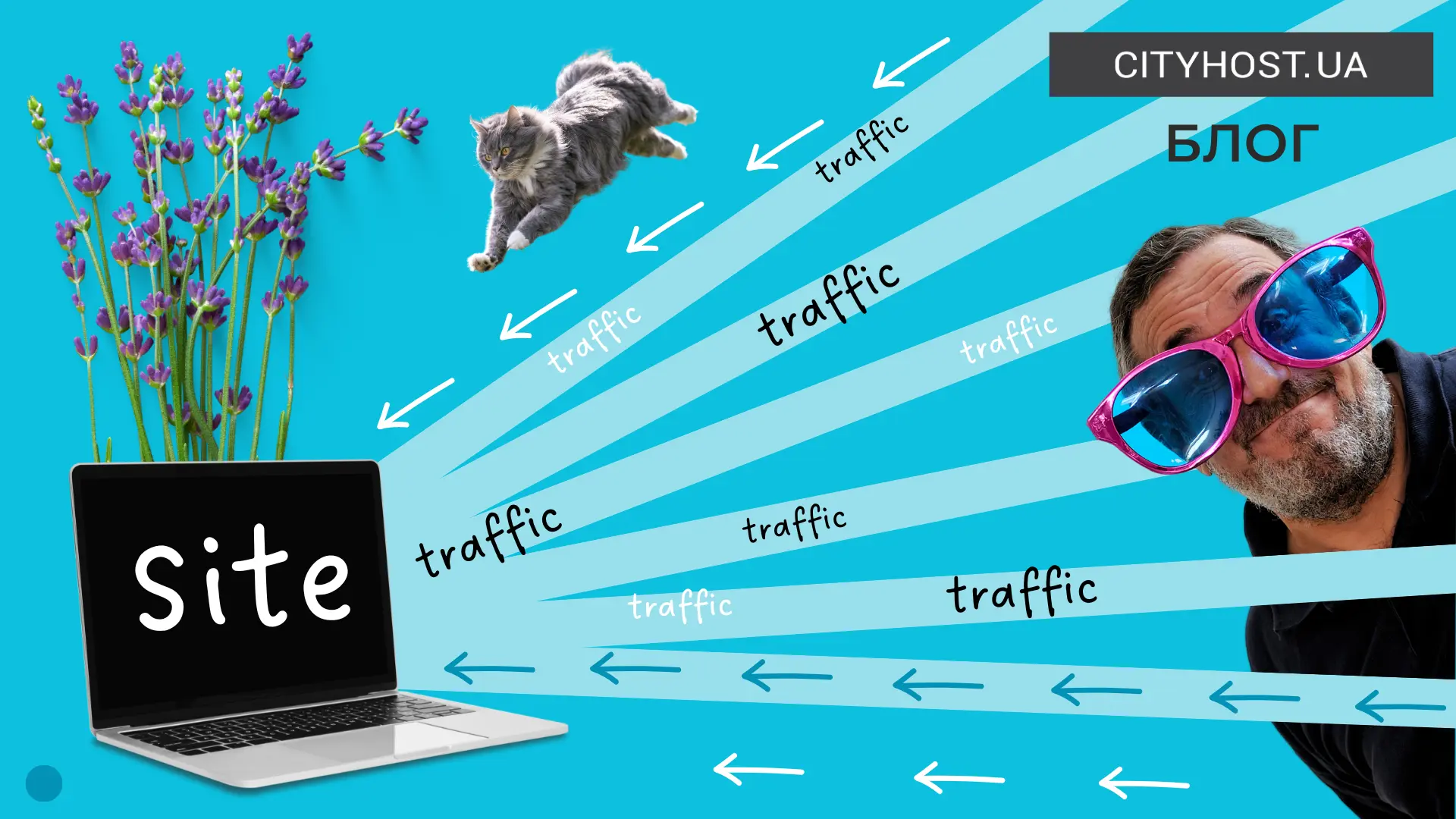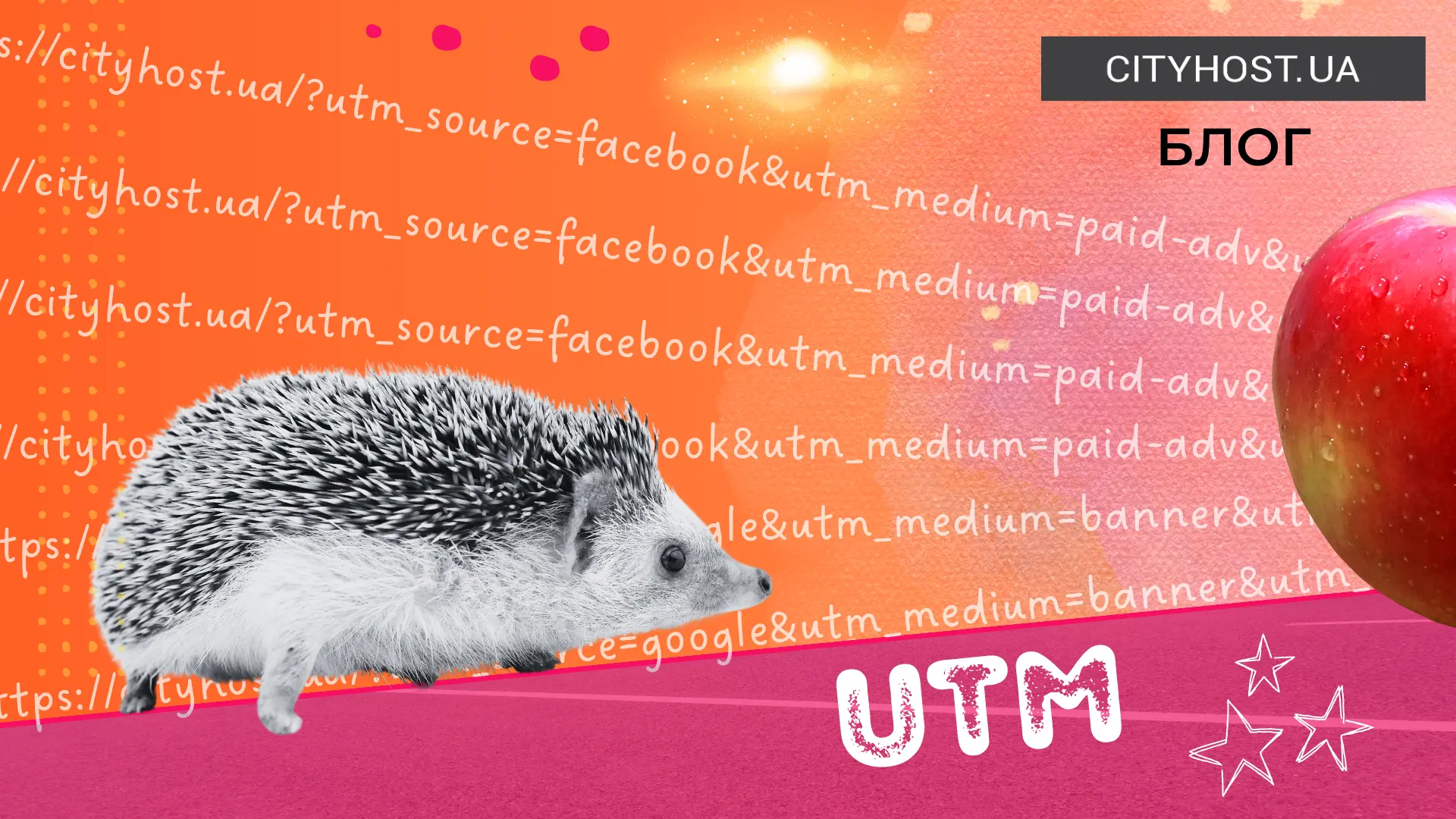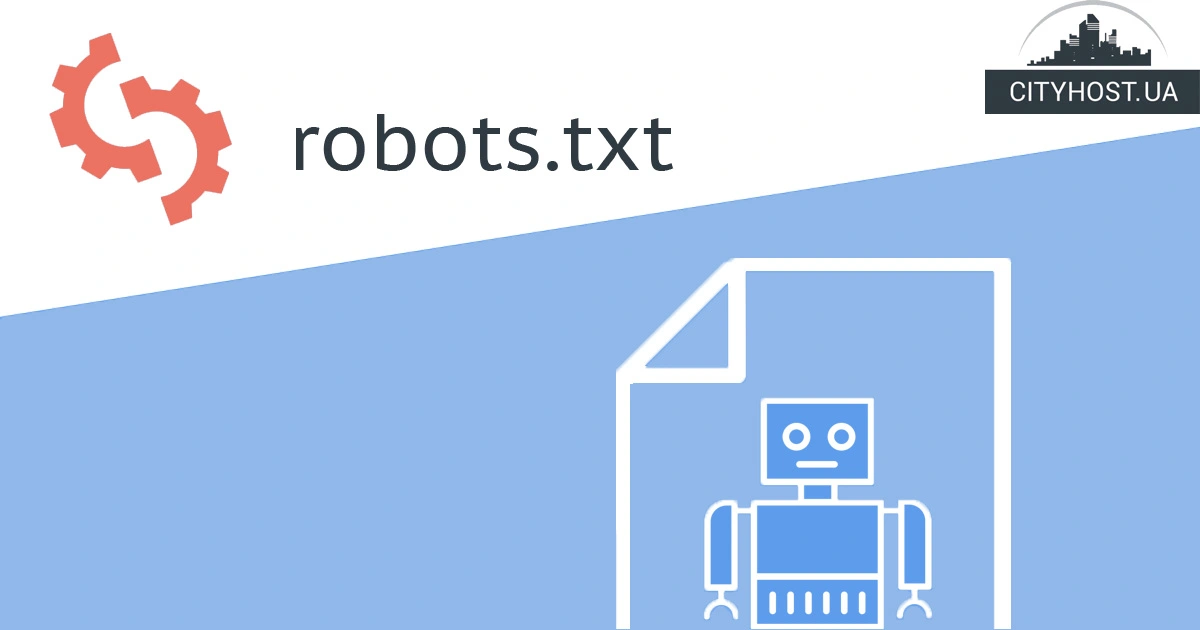
- Как создать и настроить robots.txt для WordPress
- Как проверить robots.txt на ошибки
- Почему важно правильно настроить robots.txt
robots.txt – это текстовый файл в кодировке UTF-8, который подсказывает поисковым роботам, какие страницы сайта стоит сканировать, а какие – нет. Располагается в корневой директории ресурса. Как посмотреть robots.txt сайта? Например, на сайте Cityhost его можно найти по адресу https://cityhost.ua/robots.txt.
Читайте также: Где находится robots.txt в Wordpress?
Правильно составленный robots.txt подскажет веб-паукам Google и других поисковіх систем о том, что не нужно сканировать:
- страницы с персональной информацией зарегистрированных пользователей (например, кабинеты покупателей в интернет-магазинах);
- страницы с результатами внутреннего поиска по сайту;
- страницы для входа в панель управления сайтом;
- страницы, которые вызывают дублирование контента.
А если вы пока что только вникаете в азы веб-мастеринга, наверняка уже понимаете, что теоретические знания в этой области в идеале сразу же нужно закреплять на практике. Для этого заказывайте недорогой хостинг СитиХост с последней версией PHP, базами данных MySQL и доступом по протоколу SSH, создавайте блог или интернет-магазин на любимом движке и оттачивайте мастерство администрирования сайта на реальном примере.
Читайте также: Как установить WordPress на хостинг
Как создать и настроить robots.txt для WordPress
Чтобы создать корректный robots.txt, понадобится:
- текстовый редактор (например, Notepad++, Atom или даже стандартный Виндоус Блокнот);
- FTP-клиент (например, FileZilla, WinSCP или Cyberduck);
- 10–15 минут свободного времени.
Примечание. Если не умеете работать с FTP-клиентами и ваш сайт размещен на СитиХост, добавить настроенный WordPress robots txt сможете через файловый менеджер в панели управления хостингом.
Первым делом откройте текстовый редактор, создайте новый файл и сохраните его с именем robots и расширением .txt. Важно, чтобы все буквы были написаны в нижнем регистре. Варианты Robots.txt, robots.TXT или ROBOTS.txt – некорректные.
Читайте также: Что такое ключевы слова и как их подобрать.
Далее добавьте в файл следующий код и замените ссылку в последней строке на URL XML-карты вашего сайта:
User-agent: *
Disallow: /cgi-bin
Disallow: /?
Disallow: /wp-
Disallow: /wp/
Disallow: *?s=
Disallow: *&s=
Disallow: /search/
Disallow: /author/
Disallow: /users/
Disallow: */trackback
Disallow: */feed
Disallow: */rss
Disallow: */embed
Disallow: */wlwmanifest.xml
Disallow: /xmlrpc.php
Disallow: *utm*=
Disallow: *openstat=
Allow: */uploads
Sitemap: https://example.com/sitemap.xml
Предлагаем детально разобраться с синтаксисом этого примера robots.txt для WordPress:
- User-agent – определяет, для каких веб-пауков написаны правила ниже. Значение * указывает на то, что написанное далее в robots.txt должны принимать во внимание все существующие поисковые роботы.
- Disallow – указывает веб-паукам на директории или файлы, которые не следует сканировать при обходе. Для WordPress-сайтов рекомендуется закрыть от сканирования страницы архивов авторов, результатов поиска, входа в Консоль движка, а также RSS-ленту и пр. Это защитит сайт от дублирования контента и воспрепятствует попаданию в выдачу поисковиков страниц, которым там не место.
- Allow – указывает поисковым роботам на директории или файлы, которые следует сканировать при обходе. В нашем примере открыта директория uploads, в которой хранятся изображения, опубликованные на сайте.
- Sitemap – указывает на карту сайта. Если XML-карты две и больше, пропишите каждую из них в robots.txt отдельной строчкой, которая начинается с Sitemap:.
Последний шаг – загрузка robots txt в корневую директорию сайта с помощью FTP-клиента или файлового менеджера в панели управления хостингом. Для проверки того, была ли загрузка выполнена успешно, перейдите по адресу http://example.com/robots.txt, заменив example.com на домен вашего сайта. Если всё сделано правильно, увидите страницу, на которой отображается представленный выше код.
Кстати, что будет, если применить в robots.txt disallow all?
Если требуется запретить всем поисковым работам сканировать сайт, используйте содержимое файла robots.txt:
User-agent: *
Disallow: /
Такая конфигурация может отрицательно повлиять на SEO, поскольку поисковики не смогут индексировать страницы. Используйте ее осторожно, например для сайтов на стадии разработки.
Читайте также: Что такое WHOIS, для чего его используют и как проверить домен
Как проверить robots.txt на ошибки
Вы узнали как настроить robots.txt для WordPress и следующий шаг – проверка на правильность его составления. Для этого выполните следующие действия:
- Откройте «Инструмент проверки файла robots.txt», который находится в старой версии Google Search Console (пункт меню «Сканирование»).
-
Скопируйте содержимое файла robots.txt и вставьте его в окно редактирования.
-
Убедитесь, что в нижнем левом углу окна редактирования количество ошибок и предупреждений равно нулю. Если проблемы с синтаксисом файла имеют место, в этой строке будет указано количество ошибок или рекомендаций, а слева от строки редактора с некорректной информацией отобразится красный или оранжевый значок. Наведя на него курсор, вы увидите описание ошибки.
Если под окном редактирования «Инструмента проверки файла robots.txt» вы видите строку «Ошибок: 0, Предупреждений: 0», сообщите поисковик об изменениях в robots.txt. Для этого нажмите кнопку «Отправить» в правом нижнем углу редактора. Подтвердите отправку запроса на обновление файла, нажав кнопку «Отправить» возле варианта №3 в появившемся окошке.
Почему важно правильно настроить robots.txt
В январе 2017 года аналитик отдела качества «корпорации добра» Гэри Ийеш опубликовал в официальном блоге Google для веб-мастеров статью «Что означает краулинговый бюджет для Googlebot». В ней он отметил что, в случае, если веб-паук при обходе сайта будет встречать некачественные или дублирующиеся страницы, скорость и частота сканирования уменьшится. Негативное последствие этого в том, что после добавления на ваш сайт нового контента, он появится в выдаче нескоро.
Корректно настроенный robots txt для WordPress препятствует сканированию поисковыми роботами дублей и страниц, которые не несут для посетителей никакой ценности. И, учитывая это, является не менее важным элементом технической оптимизации сайта чем, например, правильно составленная и автоматически обновляемая карта сайта или включенное gzip-сжатие.
Еще одна характеристика сайта, которая положительно влияет и на поисковую оптимизацию, и на уровень удовлетворенности посетителей – высокая скорость загрузки веб-страниц. В этом может помочь аренда выделенного сервера или вариант дешевле — виртуальный сервер. Ресурсов здесь будет достаточно, чтобы сделать интернет-магазин, онлайн-портал или блог быстрым, надежным и безопасным.
Публикация была познавательной? Тогда поделитесь ею в социальных сетях и добавляйтесь в наш Telegram канал. Напомним, что хостинг-компания CityHost предоставляет услуги недорогого хостинга для сайтов любой сложности. По техническим вопросам обращайтесь в онлайн чат или по телефону ☎️ 0 800 219 220.